Fondo
Procore ha agregado una nueva plantilla de inspección llamada "Manejo de materiales [OSHA]". Esta plantilla de inspección se ha agregado automáticamente a la herramienta Inspecciones a nivel compañía para todas las compañías con la herramienta Inspecciones habilitada. Consulte los pasos a continuación para obtener instrucciones sobre cómo agregar esta plantilla a una o más de las herramientas de Inspecciones de su proyecto.
Esta plantilla no incluye todo incluido. Le recomendamos que agregue o elimine ítems que no se apliquen a su negocio. Le recomendamos que considere cuidadosamente cada ítem antes de decidir eliminarlo. Le recomendamos que consulte los estándares de OSHA para obtener una guía específica que pueda aplicarse a su situación laboral.
Importante
El uso de esta plantilla no garantiza el cumplimiento de las leyes y regulaciones aplicables, ni garantiza que se pueda evitar ningún incidente específico. Le recomendamos que se comunique con su abogado para obtener asesoramiento con respecto a cualquier tema en particular.
Vista previa

Pasos
Paso 1: (opcional) editar la plantilla de inspección a nivel compañía
Si desea realizar cambios en la plantilla de inspección que solo tendrán impacto en un proyecto en el que se utiliza la plantilla, le recomendamos que edite la plantilla de inspección a nivel compañía después de que la haya agregado a su proyecto.
Consulte Editar una plantilla de inspección a nivel compañía o bien:
Haga clic aquí para ver los pasos.
- Navigate to the Company level Inspections tool.
- Locate the template and click Edit.
- Under General Information, click on any editable field to make your changes.
- Under Inspection Items, click on any editable field to make your changes.
- To delete a template section or item, click the trash bin
 icon at the end of the section or item.
icon at the end of the section or item.
- To bulk edit your inspection items, mark the checkbox next to the # symbol to select all the sections of your inspection.

- Choose from additional editing options:
Bulk Edit Response Type
- Click Edit Response Type
- Select the response type from the response type menu.
- Click Apply.
Bulk Edit Inspection Requirements
- Click Edit Require Observations On or Edit Require Photos On.
Note: If the requirement is not provided by the user, the inspection response will not be saved.
- Status: You can select either a 'Conforming' or 'Deficient' status, or you can select both.
- Responses: You can select either 'Pass', 'Fail', or 'N/A' responses, or you can select a combination of the three. You can also select 'Not Required'.
- Click 'X' to remove any of your response types.
Add Sections and Items
- Click + Add section to add more sections.
- Click + Add item to add more items.
- Click + Quick Add to quickly add multiple section items at one time.
Note: You can reorder individual items within a section of your template by dragging your item with the reorder  icon. To reorder an entire section, click the toggle on
icon. To reorder an entire section, click the toggle on  icon next to Reorder Sections and drag the sections of your choice. Turn off Reorder Sections to continue creating your template.
icon next to Reorder Sections and drag the sections of your choice. Turn off Reorder Sections to continue creating your template.
- Click + Add References to attach files from your computer for additional inspection item details.
- Click Update to save your changes.
Volver a los pasos
Paso 2: agregar la plantilla de inspección a un proyecto
La plantilla de inspección debe agregarse a la herramienta Inspecciones a nivel proyecto para que se pueda utilizar en ese proyecto.
Consulte Agregar plantillas de inspección a nivel compañía a su proyecto o bien
Haga clic aquí para ver los pasos.
- Navigate to the Project level Inspections tool.
- Click the Configure Settings
 icon.
icon.
Note: For more information on configuring your advanced settings, see Configure Advanced Settings: Inspections.
- Click the Templates tab.
- Click Import Company Templates.
Note: This button will be disabled if you have not first Created a Company Level Inspection Template.
- Mark the checkbox next to one or more company inspection templates to use on this project.
Notes:
- Only templates that you haven't added to your project will appear for you to select.
- To narrow your options down, filter templates by Type or Trade by clicking the Add Filter drop-down menu.
- Click Import Templates.
Note: Project templates may be modified here throughout the duration of the project, but changes will only be reflected on project inspections that are created from the modified template.
Volver a los pasos
Paso 3: (opcional) editar la plantilla de inspección a nivel proyecto
Si desea realizar cambios en la plantilla de inspección que solo tendrán impacto en un proyecto en el que se utiliza la plantilla, le recomendamos que edite la plantilla de inspección a nivel proyecto después de que la haya agregado a su proyecto.
Consulte Editar una plantilla de inspección a nivel proyecto O bien
Haga clic aquí para ver los pasos.
- Navigate to the Project level Inspections tool.
- Click the Configure Settings
 icon.
icon.
- Click Templates.
- Click Edit next to the inspection template that you want to edit.
Note: An 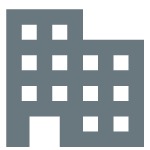 icon indicates a Company level Inspection template has been added to the project.
icon indicates a Company level Inspection template has been added to the project.

- Under 'General Information', edit the following fields:
Note: If the template you are editing is a Company level Inspection template, certain fields cannot be edited in the Project level Inspections tool. These fields are indicated by an 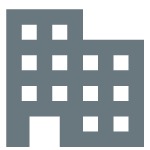 icon.
icon.
- Name
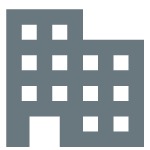 : Title your inspection. This will show up on your inspections log page and will help you differentiate between your inspections within your project. This is a required field.
: Title your inspection. This will show up on your inspections log page and will help you differentiate between your inspections within your project. This is a required field.
- Type
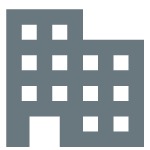 : Choose from the list of inspection types added to the company (e.g. Safety). (Note: If you have not added inspection types to your project, see Configure Advanced Settings: Company Level Inspections. You will need to have 'Admin' level permissions on the Company level Inspections tool.)
: Choose from the list of inspection types added to the company (e.g. Safety). (Note: If you have not added inspection types to your project, see Configure Advanced Settings: Company Level Inspections. You will need to have 'Admin' level permissions on the Company level Inspections tool.)
- Trade
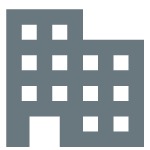 (Optional): Give your inspection a trade (e.g. Electrical, plumbing). (Note: Your company's trade list can be managed at your company level's Admin tab under 'Trade Configuration.)
(Optional): Give your inspection a trade (e.g. Electrical, plumbing). (Note: Your company's trade list can be managed at your company level's Admin tab under 'Trade Configuration.)
- Company Description
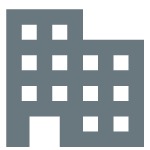 : Company level Inspection templates may include a separate description.
: Company level Inspection templates may include a separate description.
- Description (Optional): Include any relevant details about the inspection.
- Attachments: Attach any relevant files to the templates by clicking Attach Files.
Note: If you try to create an inspection template without a name or with a name that already exists, there will be an error message that details the reason. You can create an inspection with the same name as one in the Recycle Bin, but once you name it, you cannot restore a template in the Recycle Bin without first editing an inspection template to change the name.
- To edit existing sections and items on the template, click on the field you want to edit.
Note: Existing sections and items cannot be edited on Company level inspection templates in the Project level Inspections tool.
- To delete a template section or item, click the trash bin
 icon to the right of the item heading.
icon to the right of the item heading.
- To bulk edit your inspection items, mark the checkbox next to the # symbol to select all the sections of your inspection.

- Choose from additional editing options:
Bulk Edit Response Type
- Click Edit Response Type
- Select the response type from the response type menu.
- Click Apply.
Bulk Edit Inspection Requirements
- Click Edit Require Observations On or Edit Require Photos On.
Note: If the requirement is not provided by the user, the inspection response will not be saved.
- Status: You can select either a 'Conforming' or 'Deficient' status, or you can select both.
- Responses: You can select either 'Pass', 'Fail', or 'N/A' responses, or you can select a combination of the three. You can also select 'Not Required'.
- Click 'X' to remove any of your response types.
Add Sections and Items
- Click + Add section to add more sections.
- Click + Add item to add more items.
- Click + Quick Add to quickly add multiple section items at one time.
Note: You can reorder individual items within a section of your template by dragging your item with the reorder  icon. To reorder an entire section, click the toggle on
icon. To reorder an entire section, click the toggle on  icon next to Reorder Sections and drag the sections of your choice. Turn off Reorder Sections to continue creating your template.
icon next to Reorder Sections and drag the sections of your choice. Turn off Reorder Sections to continue creating your template.
- Click + Add References to attach files from your computer for additional inspection item details.
- Click Update to save your changes.
Volver a los pasos
Paso 4: llevar a cabo la inspección
Consulte Realizar una inspección o bien:
Haga clic aquí para ver los pasos.
Tip
To save time, use the TAB and ENTER keys on your keyboard to switch between sections and buttons.
- When you press TAB, it will save your input and move to the next section or button.
- When you press ENTER, it will activate the button you are on.
- Navigate to the Project level Inspections tool.
- Click View next to the inspection you want to perform.
- Scroll down to the 'Inspection Items' section. Respond to the items or sections according to their response option.
Notes:
- Each inspection item has an activity feed that includes the following information: Response Changes, Attachments, Photos, Comments, and Observations.
- If an item requires a signature, you may need additional permissions to create a contact if they are not already in your Directory. See Inspection User Permissions.
- If you are performing an inspection that includes a section that is no longer applicable to the project, toggle the Mark section as N/A on to mark all inspection items in that section as N/A. Any previously marked inspection items in that section will be overridden with N/A, and the section will be collapsed. Expand the section again by clicking the caret on the right, or turn off the toggle by clicking it again. This gives the items in a section no status, and the history will reflect the status changes.
- Optional: Add comments to an inspection item.
- Optional: Add attachments to an inspection item.
- Optional: Create an observation from an inspection.
- As you perform the inspection, the wheel at the top of the page will provide a breakdown of your responses.
Volver a los pasos
Paso 5: cerrar la inspección
Una vez realizada la inspección, el paso final es cerrarla.
Consulte Cerrar una inspección o bien:
Haga clic aquí para ver los pasos.
- Navigate to the Project level Inspections tool.
- Click View next to the inspection you want to close.
- Click the vertical ellipsis
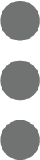 and select Close.
and select Close.
- Click Confirm.
Volver a los pasos





